Jak wiedzieć, jakie mam Windows?
Do wiesz, jakie masz Windows na komputerze powinieneś wiedzieć, że Microsoft Windows to system operacyjny, czyli zestaw programów umożliwiający administrowanie zasobami komputera. Będąc systemem, zaczyna działać, gdy sprzęt jest włączony, w celu zarządzania sprzętem z poziomu podstawowego.
Znać wersję systemu Windows, którą zainstalowaliśmy w urządzeniu, jest dla wielu użytkowników czymś bez wątpienia mało istotnym, ale musimy zrozumieć, że istnieją pewne zagrożenia podczas korzystania ze starej wersji systemu Windows.

Podczas korzystania ze starszych wersji narażamy się na luki, które były kontrolowane w najnowocześniejszych wersjach. To nie tylko problem, kiedy wersja systemu Windows nie jest już obsługiwana (Microsoft nie obsługuje już tej wersji), nie możemy popierać pomocy na oficjalnej stronie.
Ponadto istnieją pewne niezgodności w aplikacjach, które występują między różnymi wersjami. Należy zauważyć, że nowe technologie są zawsze przeznaczone do użycia w najnowocześniejszych systemach operacyjnych, więc tutaj wyjaśnimy, w jaki sposób masz dostępną wersję systemu Windows.
Wykonaj poniższe czynności, aby poznać informacje o systemie operacyjnym, które posiada komputer. Zacznijmy!
Indeks
- 1 Najprostszy sposób
- 2 Czy jest inny mniej nudny sposób?
- 2.1 Windows 2.0 i Windows 3.0
- 2.2 Windows 1995 „Chicago”
- 2.3 Windows 2000 (Millennium Edition)
- 2.4 Windows XP, Nazwa: „eXPerience”.
- 2.5 Windows Vista
- 2.6 Windows 7 (siedem)
- 2.7 Windows 8 / Windows 10
- 3 referencje
Najprostszy sposób
1- Otwórz główne menu Windows, klikając ikonę Start. Możemy również uzyskać do niego dostęp, naciskając klawisz wiersza polecenia.

2- Po wykonaniu tej czynności możemy napisać bezpośrednio w przeglądarce „komputer” lub „O komputerze”. Po wpisaniu jednego z tych dwóch słów wciskamy ENTER.

3- W górnej części ekranu wskazuje poziom ochrony i nadzoru, w którym znajduje się komputer. Te informacje są ważne, aby wiedzieć, czy twój program antywirusowy działa prawidłowo, np. Zapora ogniowa, która chroni między innymi podczas surfowania po Internecie.

4- W środkowej części ekranu: „Specyfikacje urządzenia”. Zobaczymy ważne informacje o komputerze, nazwę urządzenia, procesor, zainstalowaną pamięć RAM, identyfikator urządzenia, identyfikator produktu i typ systemu.
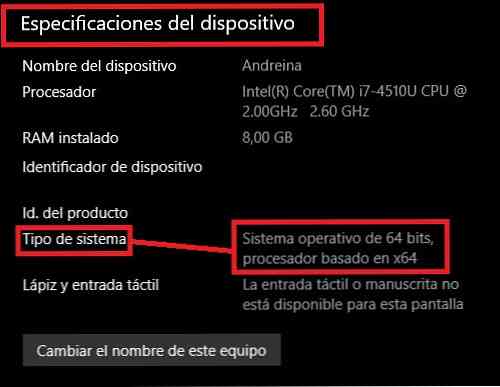
5-Na dole strony znajduje się: „Specyfikacje Windows”. Tutaj znajdziemy:
-„Edycja”. W tym momencie widać wyraźnie jakie masz Windows w komputerze.
-„Wersja”
-„Zainstalowano”: jest datą instalacji systemu Windows
-„Wersja systemu operacyjnego”. Możesz przejść do oficjalnej witryny firmy Microsoft i sprawdzić, czy Twoja wersja jest zaktualizowana.

Osiągnęliśmy to! Wiemy już, jakie mamy Windows na komputerze.
Czy jest inny, mniej nudny sposób?
Odpowiedź brzmi: Tak! Tak, możesz wiedzieć, że Windows masz po prostu patrząc na styl i cechy ekranu głównego.
Windows 2.0 i Windows 3.0
W 1987 r. Microsoft wprowadził na rynek Windows 2.0, pierwszą wersję zawierającą panel sterowania i ikony kont na pulpicie. Po raz pierwszy okna aplikacji mogą się nakładać na siebie. Konfiguracja okien, które prezentował ten system, trwałaby nawet po wprowadzeniu systemu Windows 3.1
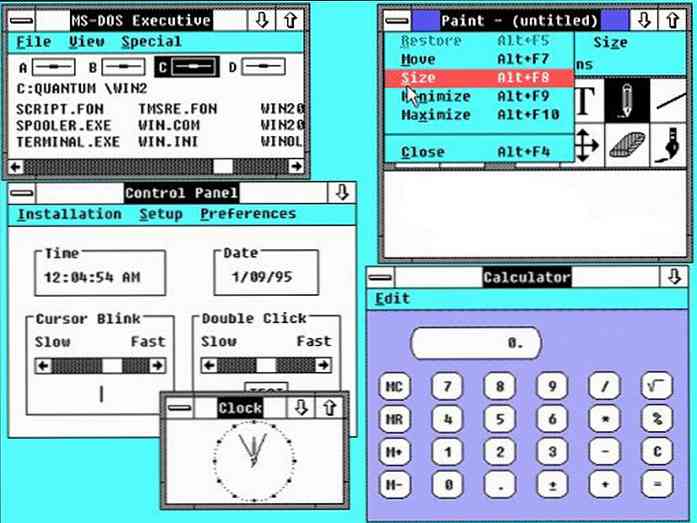
Windows 1995 „Chicago”
Ta wersja jako pierwsza zawierała pasek zadań i przycisk Start, które nadal były uwzględniane w nowszych wersjach systemu Windows i przechodziły od stosowania 16-bitowej, wielozadaniowej architektury wielozadaniowej do 32-bitowej zastrzeżonej architektury wielozadaniowej.

Windows 2000 (Millennium Edition)
Zaprojektowany, aby zapewnić łatwość użytkowania przeciętnym użytkownikom bez umiejętności obsługi komputera. Ponadto firma Microsoft ulepszyła swój interfejs graficzny dzięki niektórym funkcjom, takim jak czystszy i łatwiej dostępny pulpit.

Windows XP, Nazwa: „eXPerience”.
Ten system Windows przedstawił poprawę stabilności i wydajności. Miał znacznie bardziej atrakcyjny interfejs graficzny dla przeciętnego użytkownika, co oznaczało zmianę promowanego Microsoft na łatwiejsze użycie. Zauważymy, że ich kolory są bardziej uderzające niż poprzednie wersje.

Windows Vista
Teraz pasek zadań jest czarny, a ikony na pulpicie mają więcej folii, co daje wszechstronny dotyk na pulpicie.

Windows 7 (siedem)
Godną uwagi różnicą w stosunku do tego systemu Windows jest to, że jego domyślny pasek zadań jest wstępnie zaprojektowany tak, aby naśladował pulpit, dzięki czemu daje wrażenie integracji. I doceniamy, że styl menu stał się bardziej atrakcyjny i oświetlony dla użytkowników.

Windows 8 / Windows 10
Projekt prezentowany przez ten nowy system operacyjny jest przedmiotem bezprecedensowego rozwoju smartfonów w ostatnich latach.
Włączając w to repertuar wstępnie zaprojektowanych aplikacji, istnieje jedna z funkcją „magazynu aplikacji” (sklep).

Referencje
- Nadzieja komputerowa (2018). Historia systemu Microsoft Windows. Odzyskany z computerhope.com.
- Zespół Microsoft (2017). Który system operacyjny Windows jest uruchomiony? Pobrane z witryny support.microsoft.com.
- Zespół Microsoft (2017). Wyszukaj informacje o systemie operacyjnym w systemie Windows. Pobrane z witryny support.microsoft.com.
- Zespół Microsoft. Windows Odzyskany z witryny microsoft.com.
- Windows 10 Wskazówki. Pobrane z blogs.windows.com.
- Microsoft Windows. Zrobione z es.wikipedia.org.


